Heim >Software-Tutorial >mobile Applikation >So beheben Sie das Problem, dass das iPhone und das iPad nicht verfügbar und deaktiviert sind.
So beheben Sie das Problem, dass das iPhone und das iPad nicht verfügbar und deaktiviert sind.
- WBOYWBOYWBOYWBOYWBOYWBOYWBOYWBOYWBOYWBOYWBOYWBOYWBnach vorne
- 2024-02-06 15:50:081607Durchsuche
Der
php-Editor Yuzai stellt Ihnen vor, wie Sie das Problem lösen können, dass Apple iPhone und iPad nicht verfügbar oder deaktiviert sind. Wenn unsere Apple-Geräte nicht mehr verfügbar sind, können wir uns verwirrt und ängstlich fühlen. Aber keine Sorge, wir haben einige Lösungen bereitgestellt, die Ihnen dabei helfen können, die Sperrung Ihres Apple-Geräts vor der Nichtverfügbarkeit aufzuheben. In diesem Artikel empfehlen wir Ihnen einige effektive Methoden, damit Sie Ihr Apple-Gerät wieder verwenden können. Unabhängig davon, ob Sie den Passcode Ihres Geräts vergessen haben, zu oft den falschen Passcode eingegeben haben oder Ihr Gerät aus einem anderen Grund deaktiviert ist, bieten wir Ihnen eine mögliche Lösung. Werfen wir einen Blick darauf, wie wir das Problem der Nichtverfügbarkeit von Apple-Geräten lösen können!
Problembeschreibung: Wenn ich das Passwort des Apple iPhone oder iPad vergesse oder zu oft das falsche Passwort eingebe, wird das Gerät deaktiviert. Was soll ich tun, wenn das Apple iPhone oder iPad nicht verfügbar oder deaktiviert ist?
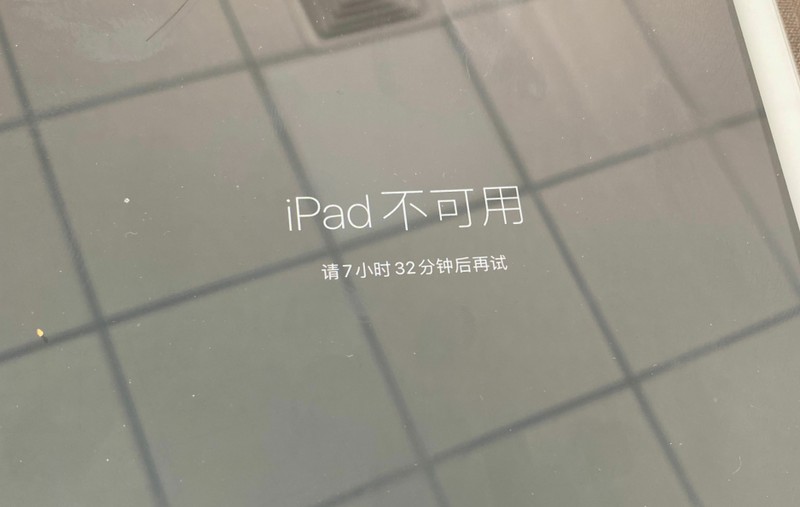
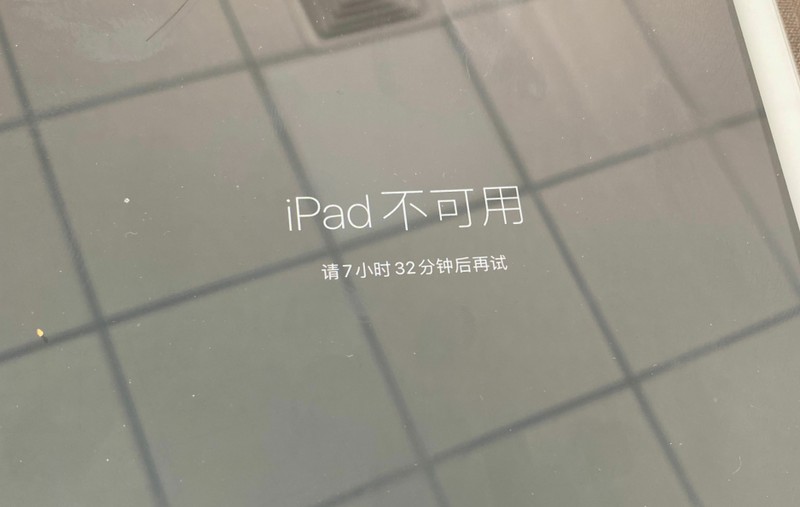
Lösung: Wenn Ihr Apple iPhone oder iPad unbrauchbar oder deaktiviert wird, können Sie die folgenden Schritte ausführen, um das Problem zu beheben. Wechseln Sie zunächst in den Wiederherstellungs- oder DFU-Modus und verbinden Sie Ihr Gerät mit Ihrem Computer. Wählen Sie als Nächstes die Option „Schnelles Flashen ohne Datenspeicherung“. (Bitte beachten Sie, dass Sie keine direkte Verbindung zu Aisi Assistant herstellen können, wenn das Gerät deaktiviert ist. Sie müssen das Gerät manuell in den Wiederherstellungsmodus versetzen, bevor Sie eine Verbindung herstellen können.)
Warme Tipps:
1. Wenn Ihr Gerät deaktiviert ist, Aisi Der Assistent kann die Gerätedaten nicht lesen und sichern.
2 Wenn Sie das Gerät deaktivieren möchten, aktivieren Sie bitte nicht die Option „Benutzerdaten zum Flashen beibehalten“. , Das Gerät bleibt nach Abschluss des Flashens deaktiviert.
Anhang: So gelangen Sie in den Wiederherstellungsmodus
iPhone 6s oder früher, einschließlich iPhone SE (1. Generation) und iPod touch (6. Generation) oder früher: Halten Sie die Home-Taste und die Ein-/Aus-Taste gleichzeitig gedrückt. Halten Sie beide Tasten gedrückt, bis der Bildschirm für den Wiederherstellungsmodus angezeigt wird.
iPhone 7, iPhone 7 Plus und iPod touch (7. Generation): Halten Sie die Ein-/Aus-Taste und die Leiser-Taste gleichzeitig gedrückt. Halten Sie beide Tasten gedrückt, bis der Bildschirm für den Wiederherstellungsmodus angezeigt wird.
iPhone 8 oder neuer, einschließlich iPhone SE (2. Generation): Drücken Sie kurz kurz die Lauter-Taste. Drücken Sie kurz kurz die Leiser-Taste. Halten Sie dann die Ein-/Aus-Taste gedrückt, bis der Bildschirm für den Wiederherstellungsmodus angezeigt wird.


iPad ohne Home-Taste: Drücken Sie die Lautstärketaste, die der oberen Einschalttaste am nächsten liegt, und lassen Sie sie schnell los. Drücken Sie die Lautstärketaste, die am weitesten von der oberen Taste entfernt ist, und lassen Sie sie schnell los. Halten Sie die obere Einschalttaste gedrückt, bis der Bildschirm für den Wiederherstellungsmodus angezeigt wird.
iPads mit Home-Taste: Halten Sie die Home-Taste und die Ein-/Aus-Taste gleichzeitig gedrückt, bis der Bildschirm für den Wiederherstellungsmodus angezeigt wird.
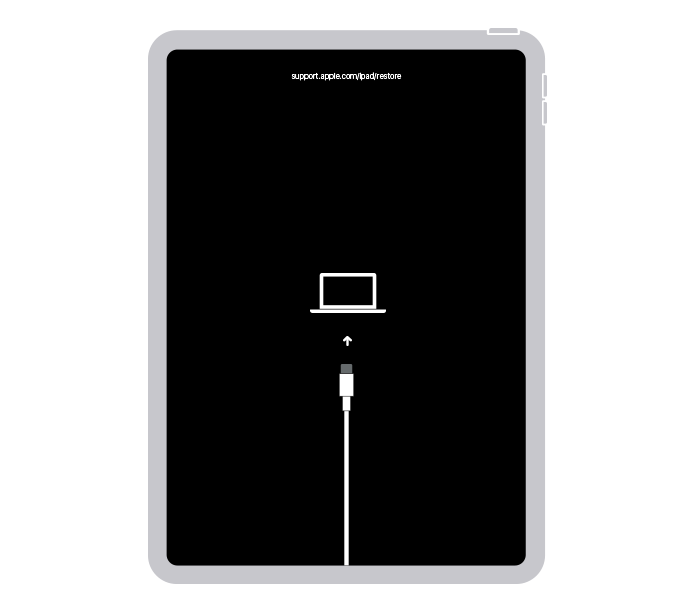
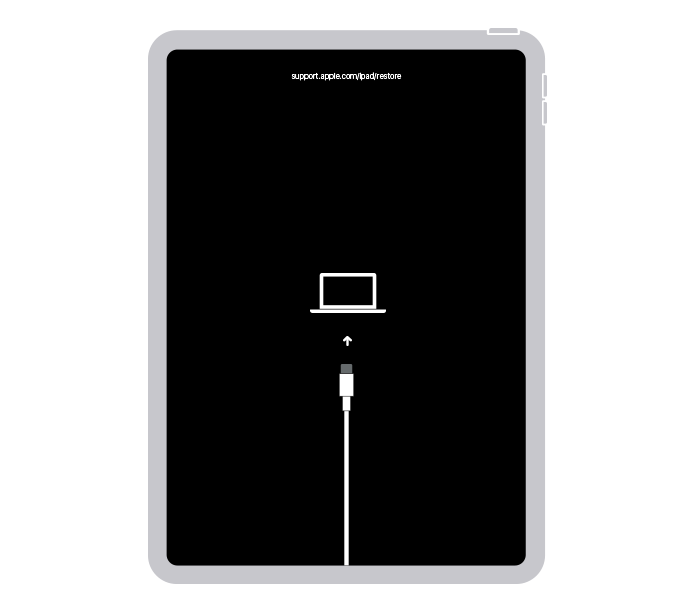
Das obige ist der detaillierte Inhalt vonSo beheben Sie das Problem, dass das iPhone und das iPad nicht verfügbar und deaktiviert sind.. Für weitere Informationen folgen Sie bitte anderen verwandten Artikeln auf der PHP chinesischen Website!

